IDE Tool/IntelliJ IDEA: 103개의 글
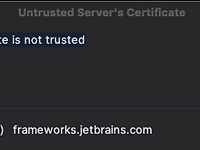 IntelliJ "Server's Certificate is not trusted" 메시지 노출 해결
IntelliJ "Server's Certificate is not trusted" 메시지 노출 해결
IntelliJ를 회사에서 사용하다 보면SSL 통신을 할 때, 회사에서는 방화벽 문제로 인해서 Server Certificates 오류가 발생 할 수 있습니다."Server's Certificate is not trusted" 메시지가 계속 노출 됩니다. 아래와 같이 해결File > Settings > Tools > Server Certificates 에서 Accept non-trusted certificates automatically 체크박스 체크
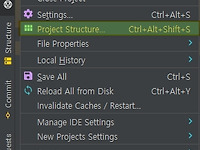 IntelliJ 초기설정
IntelliJ 초기설정
집, 회사, 노트북 인텔리J가 설치가 되어 있지만 모두 세팅이 조금씩 다르다. 세팅을 Export 해보기도 했지만 폰트가 설정이 안되거나 플러그인도 조금씩 에러가 있어서 블로그에 세팅 관련 글을 적어야 겠다고 생각했다. ▣ IntelliJ 프로젝트 SDK 설정 | 필자는 openJDK를 사용하고 있으며 openJDK는 하단의 링크에서 다운로드 받을 수 있다. ▶ File - Project Structure - Project Settings의 Project에서 Project SDK란을 설정하면 된다. JDK home path가 설정이 안되어서 인텔리j가 JDK 위치를 모르면 Platform Settings에서 추가하면 된다. ▣ 개발자 폰트 추천 - D2 Codi..
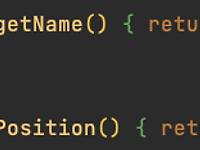 IntelliJ 함수가 한줄로 보일때
IntelliJ 함수가 한줄로 보일때
IntelliJ 에서 사진처럼 한줄로 보여주는 기능이 있다. 개인적으로 가독성이 떨어져서 별로인데 설정에서 off 할수있다. Setting > Editor > General > Code Folding > One-line methods 체크 해제
# 프로젝트명 변경 1. [File] > [Project Structure] > [Project] > (Project name) 이름을 변경한다. 2. IntelliJ 를 종료한다. 3. 프로젝트 root 디렉토리로 이동하여 아래 파일을 열어 프로젝트명을 동일하게 수정한다. /settings.gradle rootProject.name = 'api-project' /.idea/.name ( 파일 내용에 프로젝트명과 다르게 저장되어 있다면 수정 ) api-project 4. IntelliJ 를 다시 실행하고 Gradle 프로젝트를 Refresh 한다.
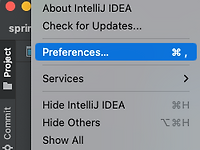 [IntelliJ] 테스트 코드 단축키 설정
[IntelliJ] 테스트 코드 단축키 설정
IntelliJ 테스트 코드 작성 시, 주로 given / when / then 패턴을 사용 합니다. 매번 반복 작업하기 번거로우니, 단축키를 만들어보겠습니다. LiveTemplate 활용 1. MacOS에서는 preferences, Windows에서는 Settings 2. Editor -> Live Templates을 클릭한 후, Java를 선택한 다음 + 버튼을 누르면 Live Template 3. Abbreviation에 tdd라고 입력 4. Template text에 given / when / then 템플릿 입력 $END$ 의 의미는 해당 위치에 커서 이동 @Test @DisplayName("") void $END$() { //given //when //then } 5. Define 버튼을 누르..
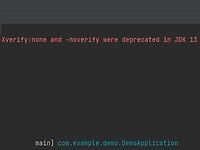 [Spring] - OpenJDK 64-Bit Server VM warning: Options -Xverify:none and -noverify were deprecated in JDK 13 and will likely be removed in a future release. 경고 지우기
[Spring] - OpenJDK 64-Bit Server VM warning: Options -Xverify:none and -noverify were deprecated in JDK 13 and will likely be removed in a future release. 경고 지우기
프로젝트 환경 JAVA 17 Spring Boot 2.6.2 Intellij 2021.1 내용 JAVA 버전을 11에서 17로 변경 후 애플리케이션을 실행하니 OpenJDK 64-Bit Server VM warning: Options -Xverify:none and -noverify were deprecated in JDK 13 and will likely be removed in a future release 라는 경고메세지가 출력되었다. 경고메세지를 확인해보니 해당 옵션은 JDK 13이상부터는 더이상 사용되지 않으며 향후 릴리스에서 제거될 가능성이 있다고 하는데 애플리케이션이 정상적으로 실행이 되는거 보면 문제는 없겠지만 찝찝해서 지워야겠다는 생각을 했다. Edit Configurations를 클릭 ..
 [IntelliJ] 인텔리제이 단축키 - 윈도우 환경
[IntelliJ] 인텔리제이 단축키 - 윈도우 환경
IntelliJ 단축키 - 윈도우 ▶ 프로젝트 창 포커스 : Alt+1 Alt+1키를 통해 프로젝트 창을 키고 끌 수 있다. 출처 : https://blog.jetbrains.com/ko/2020/03/11/top-15-intellij-idea-shortcuts_ko/ ▶ 에디터 창으로 돌아가기 : ESC 다시 코드를 쓰는 영역인 에디터 창으로 돌아가려면 ESC키를 눌러주면 된다. 출처 : https://blog.jetbrains.com/ko/2020/03/11/top-15-intellij-idea-shortcuts_ko/ ▶ 프로젝트 창 미리보기 : Space 프로젝트 창에 포커스가 위치한 상태에서 에디터 창에 열기 전에 미리 코드를 보고 싶다면 Space 키를 눌러주면 된다. 아래 사진의 빨간색 부분..
 [intellij] 인텔리제이 .http로 postman 대체하는 방법
[intellij] 인텔리제이 .http로 postman 대체하는 방법
개발하다보면 REST를 보내기 위해 Postman이나 api tool을 이용하곤 합니다. 인텔리제이에서 .http를 이용해 REST를 보낼 수 있는 기능이 있어 간단한 API 요청을 보낼때는 기존에 사용하던 REST tool을 대체하려고 합니다. 장점으로는 모든 요청을 .http 파일로 관리되어 git을 통해 파일 관리가 가능합니다. 관련 정보는 아래 사이트에서 확인해볼 수 있습니다. www.jetbrains.com/help/idea/http-client-in-product-code-editor.html www.jetbrains.com/help/idea/exploring-http-syntax.html#comments-in-http-requests 1. 간단한 컨트롤러 및 패키지 구성 패키지 구성은 아래와..
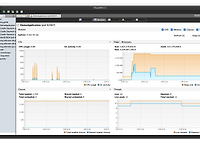 인텔리제이(IntelliJ) - VisualVM 설치 및 연동하기
인텔리제이(IntelliJ) - VisualVM 설치 및 연동하기
안녕하세요, 이번에 정리할 포스팅은 인텔리제이 IDE에서 VisualVM을 설치하고 연동해보도록 하겠습니다. VisualVM의 공식 홈페이지에서는 VisualVM을 다음과 같이 설명하고 있습니다. VisualVM is a visual tool integrating commandline JDK tools and lightweight profiling capabilities. Designed for both development and production time use. -> VisualVM은 커맨드라인 JDK 도구와 경량의 프로파일링 기능을 통합하는 시각적 도구입니다. -> 개발 및 생산 시간의 사용을 위해 디자인이 되었습니다 VIsualVM을 사용하면 아래 사진처럼 JVM의 CPU 메모리, Heap, ..
 [Intellij] - 디버깅 시 값 확인하는 법(Evaluate)
[Intellij] - 디버깅 시 값 확인하는 법(Evaluate)
개요 Intellij - Spring Boot 으로 디버깅 중 특정 객체 값을 확인하고 싶었고 Chrome 개발자 도구 console 처럼 할수 있는 기능이 없는지 찾아보게 됨. 저 값을 알고 싶다!!! 해결 Evaluate Expression(Alt + F8) 기능 활용 해당 버튼을 누르면 아래와 같은 별도의 팝업창이 뜨고 원하는 객체의 값을 확인할 수 있다. 출처 : https://lifetutorial.tistory.com/50